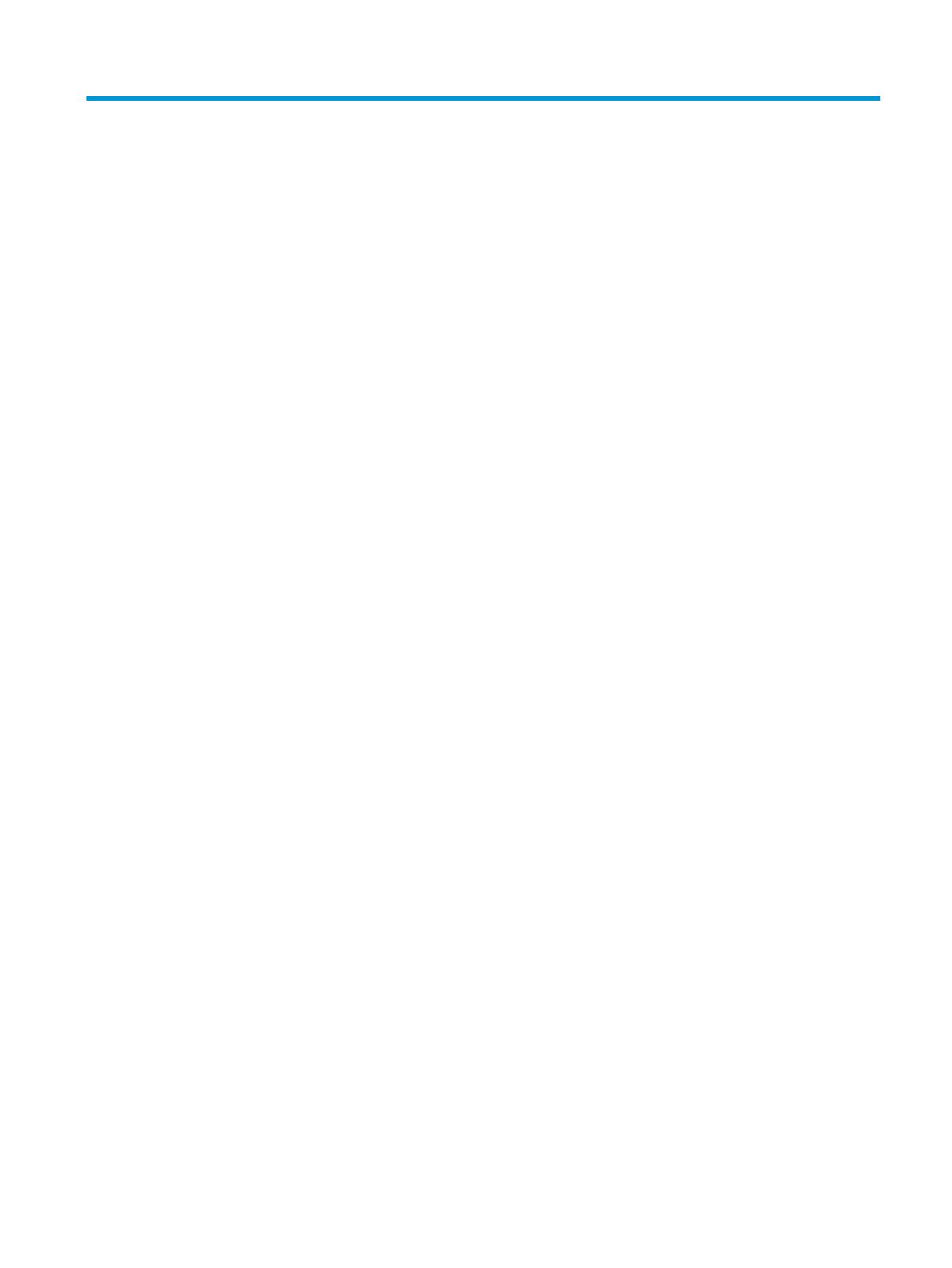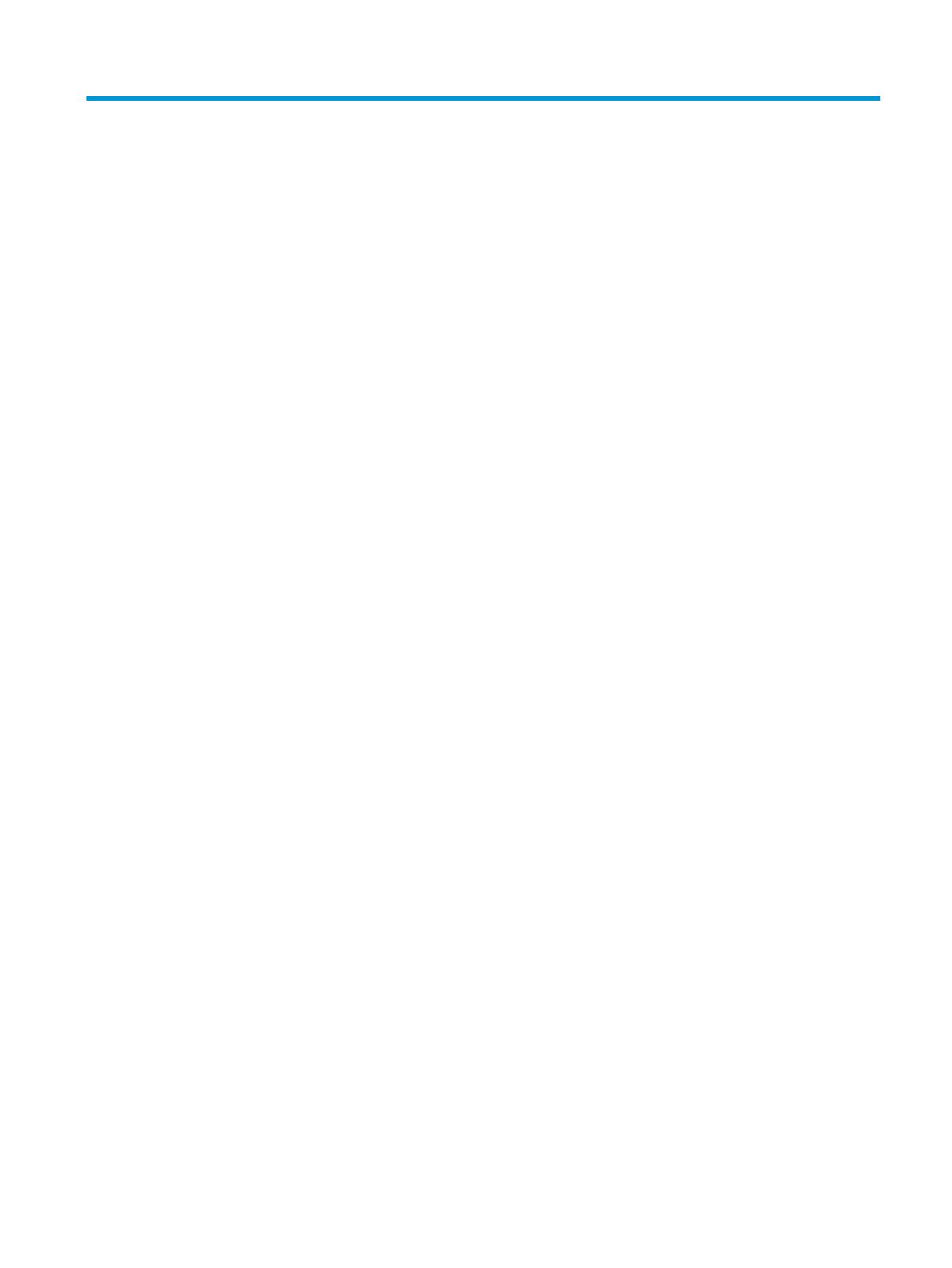
Sisällysluettelo
1 Tuotteen ominaisuudet .................................................................................................................................. 1
Peruskokoonpanon ominaisuudet ........................................................................................................................ 1
Etupaneelin osat .................................................................................................................................................... 2
Takapaneelin osat .................................................................................................................................................. 3
Sarjanumeron sijainti ............................................................................................................................................. 4
2 Laitteistopäivitykset ..................................................................................................................................... 5
Huollettavuuteen liittyvät ominaisuudet .............................................................................................................. 5
Vaarailmoitukset ja varoitukset ............................................................................................................................ 5
Tietokoneen huoltopaneelin poistaminen ............................................................................................................ 6
Tietokoneen huoltopaneelin vaihtaminen ............................................................................................................ 7
Etulevyn poistaminen ............................................................................................................................................ 8
Ohuen optisen aseman tyhjän peitelevyn irrottaminen ....................................................................................... 9
Etulevyn vaihtaminen .......................................................................................................................................... 10
Valinnaisen pölysuodatin puhdistaminen ........................................................................................................... 10
Tietokoneen kääntäminen pystyasentoon ......................................................................................................... 13
Emolevyn liitännät ............................................................................................................................................... 14
Lisämuistin asentaminen .................................................................................................................................... 15
DIMM-moduulit .................................................................................................................................. 15
DDR4-SDRAM DIMM -moduulit ......................................................................................................... 15
DIMM-kantojen käyttäminen ............................................................................................................ 15
DIMM-moduulien asentaminen ........................................................................................................ 16
Laajennuskortin asentaminen ja poistaminen .................................................................................................... 18
Levyasemapaikat ................................................................................................................................................. 22
Asemien poistaminen ja asentaminen ................................................................................................................ 23
9,5 mm paksun optisen aseman irrottaminen ................................................................................. 24
9,5 mm paksun optisen aseman asentaminen ................................................................................. 25
Ensisijaisen 3,5 tuuman kiintolevyaseman irrottaminen ja vaihtaminen ........................................ 27
Toissijaisen 3,5 tuuman kiintolevyn irrottaminen ............................................................................ 30
Toissijaisen 3,5 tuuman kiintolevyn asentaminen ........................................................................... 32
2,5 tuuman kiintolevyn irrottaminen ............................................................................................... 35
2,5 tuuman kiintolevyn asentaminen ............................................................................................... 37
Turvalukon asentaminen ..................................................................................................................................... 40
Vaijerilukko ........................................................................................................................................ 40
Riippulukko ........................................................................................................................................ 40
HP Business PC Security -lukko V2 ................................................................................................... 41
v